PSN-tili PS5:llä: vaiheittaiset ohjeet PSN-tilin luomiseen Älä viivyttele!
psn-tili ps5:llä: tiliä ei voi luoda? korjaa tämä välittömästi! Oman PSN-tilin omistaminen PlayStation 5:ssä on olennainen osa tämän suositun …
Lue artikkeli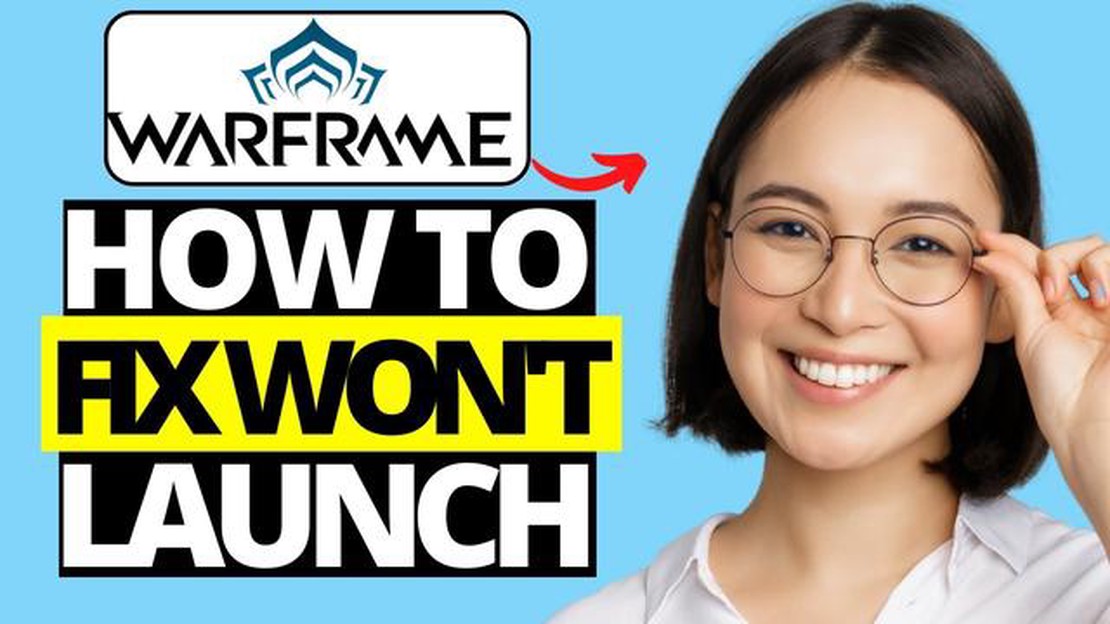
Jos olet innokas pelaaja ja suositun Warframe-pelin fani, olet ehkä törmännyt turhauttavaan ongelmaan, että peli ei käynnisty Steamissa. Tämä ongelma voi olla melko pelottava, varsinkin kun olet innokas sukeltamaan Warframen toiminnantäyteiseen maailmaan. Onneksi on olemassa useita ratkaisuja, joita voit kokeilla ongelman korjaamiseksi ja päästä takaisin pelaamaan hetkessä.
Yksi mahdollinen ratkaisu on tarkistaa pelitiedostojen eheys Steamissa. Tässä prosessissa tarkistetaan, ovatko tiedostot vioittuneet tai puuttuvat, ja korvataan ne oikeilla tiedostoilla. Voit tehdä tämän avaamalla Steamin, siirtymällä kirjastoosi, napsauttamalla hiiren kakkospainikkeella Warframea ja valitsemalla “Ominaisuudet”. Siirry sitten “Paikalliset tiedostot” -välilehdelle ja napsauta “Tarkista pelitiedostojen eheys”. Steam aloittaa tämän jälkeen tarkistusprosessin, joka voi kestää jonkin aikaa riippuen internetin nopeudesta ja pelin koosta.
Toinen mahdollinen korjaus on päivittää näytönohjaimen ajurit. Vanhentuneet tai yhteensopimattomat ajurit voivat usein aiheuttaa sen, että pelit eivät käynnisty tai toimi kunnolla. Voit päivittää ajurit käymällä näytönohjaimen valmistajan verkkosivustolla ja lataamalla uusimmat ajurit kyseistä mallia varten. Asenna ajurit ja käynnistä tietokone uudelleen nähdäksesi, korjautuuko ongelma.
Jos edellä mainitut menetelmät eivät toimi, voit myös kokeilla ajaa Warframea järjestelmänvalvojana. Joskus tietyt käyttöoikeudet tai asetukset saattavat estää pelin käynnistymisen. Voit ajaa pelin järjestelmänvalvojana napsauttamalla hiiren kakkospainikkeella Warframe-pikakuvaketta tai suoritettavaa tiedostoa, valitsemalla “Ominaisuudet”, siirtymällä “Yhteensopivuus”-välilehdelle ja ruksaamalla ruudun, jossa lukee “Suorita tämä ohjelma järjestelmänvalvojana”. Tallenna muutokset napsauttamalla “Käytä” ja sitten “OK”. Käynnistä peli uudelleen nähdäksesi, käynnistyykö se onnistuneesti.
Toivottavasti jokin näistä ratkaisuista auttaa sinua korjaamaan ongelman, jossa Warframe ei käynnisty Steamissa. Muista aina pitää peli ja ajurit ajan tasalla tulevien ongelmien välttämiseksi. Hyvää pelaamista!
Jos sinulla on ongelmia Warframen käynnistymisessä Steamissa, voit kokeilla muutamaa vianmääritystoimenpidettä ongelman korjaamiseksi.
Varmista ensin, että tietokoneesi täyttää Warframen vähimmäisjärjestelmävaatimukset. Tarkista pelin viralliselta verkkosivustolta tai Steam-kaupan sivulta suositellut tekniset tiedot.
Vanhentuneet grafiikkaohjaimet voivat joskus aiheuttaa ongelmia pelien käynnistämisessä. Voit päivittää grafiikkaohjaimet:
Virustorjunta- tai palomuuriohjelmistot voivat joskus häiritä pelin käynnistämistä. Poista virustorjunta tai palomuuri tilapäisesti käytöstä ja yritä käynnistää Warframe uudelleen. Jos peli käynnistyy onnistuneesti, lisää Warframe poikkeukseksi virustorjunta-/palomuuriasetuksiin.
Steamin ja Warframen käyttäminen järjestelmänvalvojana voi joskus ratkaista käynnistysongelmat:
Jos mikään edellä mainituista vaiheista ei ratkaise ongelmaa, sinun on ehkä otettava yhteyttä Warframen tukeen saadaksesi lisäapua. He voivat antaa lisää vianmääritysvaiheita juuri sinun tilanteeseesi.
Seuraamalla näitä ohjeita sinun pitäisi pystyä ratkaisemaan ongelma, jonka mukaan Warframe ei käynnisty Steamissa, ja pääsemään takaisin pelaamaan peliä. Onnea matkaan!
Jos sinulla on ongelmia sen kanssa, että Warframe ei käynnisty Steamissa, yksi ensimmäisistä vaiheista on varmistaa, että sekä peli että Steam-asiakasohjelma ovat ajan tasalla. Näin voit päivittää ne:
Lue myös: DirectX-shader-välimuistin tyhjentäminen Windows 11:ssä: vaiheittaiset ohjeet7. Päivitä Steam: 8. Avaa Steam-asiakasohjelma tietokoneellasi. 9. Napsauta “Steam” -kohtaa asiakkaan vasemmassa yläkulmassa. 10. Valitse pudotusvalikosta “Check for Steam Client Updates”. 11. Jos päivityksiä on saatavilla, Steam lataa ja asentaa ne automaattisesti. 12. Kun päivitys on valmis, käynnistä Steam uudelleen ja yritä käynnistää Warframe uudelleen.
Sekä pelin että Steam-asiakkaan päivittäminen varmistaa, että sinulla on uusimmat korjaukset ja korjaukset, mikä voi auttaa ratkaisemaan ongelmat, joissa Warframe ei käynnisty. Jos ongelma jatkuu päivityksen jälkeen, voit kokeilla muita vianmääritystoimia.
Lue myös: Miten vianmääritys Amazon Fire TV Stick ääni ei toimi Issue
Jos Warframe ei käynnisty Steamissa, yksi mahdollinen ratkaisu on pelitiedostojen tarkistaminen. Tämä prosessi tarkistaa pelitiedostojen eheyden ja korvaa mahdolliset vioittuneet tai puuttuvat tiedostot.
Voit tarkistaa pelitiedostot Steamissa noudattamalla seuraavia ohjeita:
Jos pelitiedostot olivat vioittuneet tai puuttuivat, Steam lataa ja korvaa ne automaattisesti todentamisprosessin aikana. Tämä saattaa ratkaista ongelmat, joiden vuoksi Warframe ei käynnisty.
Huomautus: Varmista, että sinulla on vakaa internetyhteys vahvistusprosessin aikana, sillä Steamin on ladattava puuttuvat tai vioittuneet tiedostot.
Jos Warframe ei käynnisty Steamissa, se voi johtua siitä, että tietokoneesi tekniset tiedot eivät täytä pelin vähimmäisvaatimuksia. Tarkista seuraavat asiat:
Jos tietokoneesi ei täytä vähimmäisvaatimuksia, sinun on ehkä harkittava laitteiston päivittämistä tai pelin pelaamista toisella laitteella.
Jos Warframe ei käynnisty Steamissa, voit kokeilla muutamaa vianmääritystoimenpidettä. Yritä ensin tarkistaa pelitiedostot Steam-asiakasohjelman kautta. Jos se ei toimi, tarkista, onko Warframeen ja Steamiin saatavilla päivityksiä. Voit myös kokeilla tietokoneen uudelleenkäynnistystä tai pelin uudelleenasennusta, jos se on tarpeen.
Jos Warframe ei käynnisty sen jälkeen, kun olet napsauttanut “Toista” Steamissa, siihen voi olla useita syitä. Yksi mahdollisuus on, että pelitiedostot ovat vioittuneet, jolloin voit yrittää tarkistaa pelitiedostot Steam-asiakasohjelman kautta. Toinen mahdollisuus on, että taustalla voi olla ristiriita muiden käynnissä olevien ohjelmien kanssa. Voit kokeilla sulkea tarpeettomat ohjelmat tai käynnistää tietokoneen uudelleen nähdäksesi, korjautuuko ongelma.
Jos Warframe toimi hyvin Steamissa, mutta nyt se ei käynnisty, siihen voi olla useita syitä. Yksi mahdollisuus on, että jokin äskettäinen päivitys tai korjaus on aiheuttanut yhteensopivuusongelmia. Toinen mahdollisuus on, että peliasetuksiasi on muutettu tahattomasti. Voit kokeilla päivitysten tarkistamista, pelitiedostojen tarkistamista tai peliasetusten palauttamista oletusasetuksiin nähdäksesi, ratkaiseeko se ongelman.
Jos olet kokeillut kaikkia vianmääritysvaiheita, mutta Warframe ei vieläkään käynnisty Steamissa, voit kokeilla muutamaa muuta asiaa. Ensinnäkin voit kokeilla pelin ajamista järjestelmänvalvojana. Tee tämä napsauttamalla pelin pikakuvaketta hiiren kakkospainikkeella ja valitsemalla “Suorita järjestelmänvalvojana”. Jos tämä ei auta, voit ottaa yhteyttä pelin tukitiimiin saadaksesi lisäapua, sillä heillä voi olla muita ehdotuksia tai ratkaisuja juuri sinun ongelmaasi.
Jos Warframe käynnistyi hyvin Steamissa, mutta nyt se kaatuu joka kerta, ongelmaan voi olla useita syitä. Yksi mahdollisuus on, että tietokoneesi laitteisto tai ajurit eivät ehkä täytä pelin järjestelmävaatimuksia. Voit kokeilla ajurien päivittämistä tai pelin grafiikka-asetusten pienentämistä nähdäksesi, auttaako se. Lisäksi kyseessä voi olla ristiriita muiden tietokoneellasi käynnissä olevien ohjelmistojen tai ohjelmien kanssa. Yritä sulkea tarpeettomat ohjelmat tai ajaa peli yhteensopivuustilassa nähdäksesi, korjaako se kaatumisongelman.
Voi olla useita syitä, miksi Warframe ei käynnisty Steamissa. Se voi johtua vioittuneesta pelitiedostosta, vanhentuneesta grafiikkaohjaimesta, ristiriitaisesta ohjelmistosta tai ongelmasta Steamissa itsessään. Näiden ongelmien korjaaminen auttaa yleensä ratkaisemaan ongelman.
psn-tili ps5:llä: tiliä ei voi luoda? korjaa tämä välittömästi! Oman PSN-tilin omistaminen PlayStation 5:ssä on olennainen osa tämän suositun …
Lue artikkeli8 Paras vaihtoehto YouTube-musiikille vuonna 2023 YouTube on jo pitkään ollut maailman musiikinystävien suosikkialusta, jonka avulla he voivat löytää …
Lue artikkeli6 tapaa muuttaa video live-kuvaksi (android/ios) Nykymaailmassa valokuvista ja videopeleistä tulee yhä suositumpia. Useimmilla ihmisillä on paljon …
Lue artikkeliBixbyn poistaminen Samsung Galaxy S21 Ultra -puhelimesta Jos omistat Samsung Galaxy S21 Ultra -puhelimen, saatat tuntea laitteeseen valmiiksi …
Lue artikkeliKuinka korjata Nintendo Switch Apex Legendsin kaatuminen | UUSI vuonna 2023 Jos olet innokas pelaaja ja omistat Nintendo Switchin, olet ehkä kokenut …
Lue artikkeliKuinka paljon suoratoistosovelluksen luominen maksaa? Suorat lähetykset ovat päivä päivältä suositumpia. Niiden avulla voit suoratoistaa tapahtumia …
Lue artikkeli